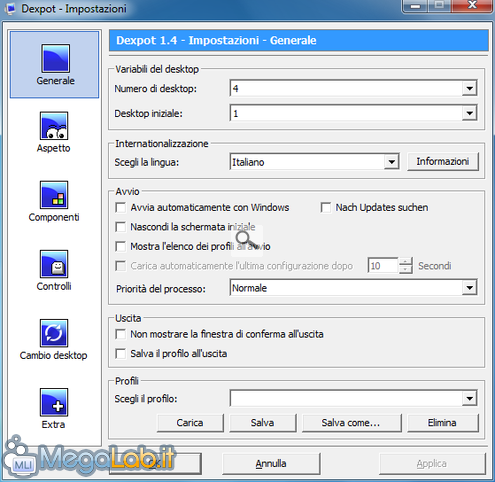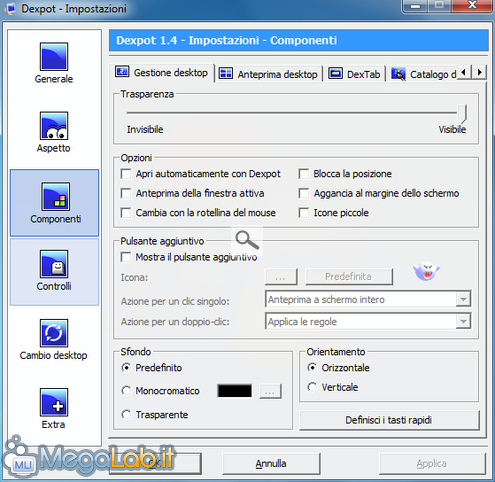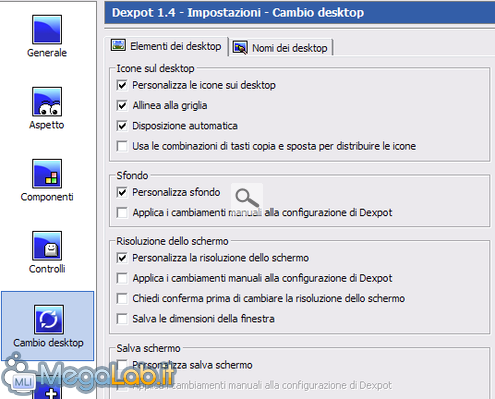Canali
Ultime news

Ultimi articoli
 Le ultime dal Forum |

Correlati TagPassa qui con il mouse e visualizza le istruzioni per utilizzare i tag! ImpostazioniVediamo la voce Impostazioni, selezionabile dal menu a tendina del programma. La prima icona che appare nel menu a sinistra della finestra è Generale. Da qui è possibile impostare alcuni parametri importanti tra cui il numero di desktop virtuali che volete creare (fino a 20, anche se penso che già 4 siano più che sufficienti), quale debba essere la scrivania iniziale, se avviare o meno il programma all'avvio di Windows, la lingua, e l'interessante possibilità di salvare/caricare i propri profili in modo da memorizzare più impostazioni. Da Aspetto, invece, è possibile settare alcune accortezze estetiche, come l'icona del programma nella system tray, la trasparenza della finestra delle Impostazioni e anche (e non mi è ben chiaro perché situarla qui) la possibilità di impostare l'operazione da compiere quando si effettua un doppio clic sopra l'icona di Dexpot. La voce Componenti, formata da tre tab, permette di impostare le opzioni relative all'Anteprima del desktop, alla Gestione Desktop, al Catalogo delle finestre, funzioni prima analizzate, e alla DexTab, anche se non sono riuscito a capire di che cosa si tratti. Da Controlli, invece, si possono gestire le scorciatoie che si possono attivare dai tasti della tastiera o tramite determinate gesture del cursore, e impostare alcune funzioni riguardo la barra del titolo delle finestre di Windows.
È possibile, per esempio, modificare i tasti di scelta attraverso cui cambiare desktop, o anche fare in modo di ottenere il medesimo risultato semplicemente posizionando il cursore in uno dei bordi dello schermo. La scheda Barre del titolo, invece, serve a personalizzare le opzioni di Dexpot che vengono mostrate nel menu contestuale della barra del titolo di una finestra. Tramite l'icona Cambio desktop è possibile personalizzare alcuni parametri relativi ai vari desktop virtuali, per esempio è possibile fare in modo che le icone contenute in una scrivania siano indipendenti da quelle delle altre, ed altre opzioni pertinenti al fatto di mostrare o meno il nome del desktop selezionato durante un cambio. Nella sezione Extra, infine, si possono impostare altri settaggi secondari, tra cui cito la possibilità di impostare una password per il programma. Nella prossima pagina vedremo come gestire i propri desktop virtuali e le finestre di ogni scrivania. Configurazione dei desktop e delle finestre Dexpot: creare desktop virtuali su Windows Segnala ad un amico |
- Unisciti a noi
- | Condizioni d'uso
- | Informativa privacy
- | La Redazione
- | Info
- | Pressroom
- | Contattaci
© Copyright 2025 BlazeMedia srl - P. IVA 14742231005
- Gen. pagina: 0.48 sec.
- | Utenti conn.: 140
- | Revisione 2.0.1
- | Numero query: 45
- | Tempo totale query: 0.08